- Автор Lauren Nevill [email protected].
- Public 2023-12-16 18:49.
- Последно модифициран 2025-01-23 15:16.
Има няколко начина да подобрите производителността на системата - например, ако компютърът ви има малко количество RAM, можете да ускорите и оптимизирате нейната производителност, като деактивирате неизползваните услуги на Windows. Една от тези услуги е индексирането - като го деактивирате, можете до известна степен да ускорите работата на операционната система за сметка на скоростта на вградената система за търсене. Индексирането може да бъде деактивирано или параметрите му могат да бъдат променени.
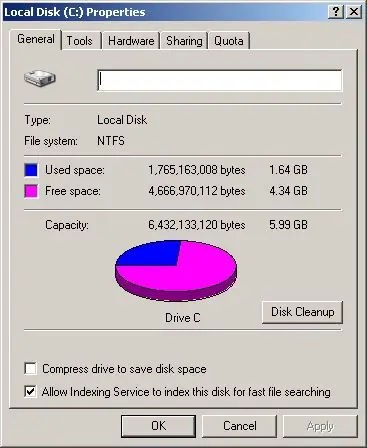
Инструкции
Етап 1
Отворете Старт и отворете раздела "Услуги". Ако не знаете къде се намира, при търсене на програми и файлове въведете думата „Услуги“и щракнете върху бутона за търсене. Отворете намерената секция с десния бутон на мишката и изберете "Run as administrator" от контекстното меню.
Стъпка 2
Ако системата изисква парола за администраторския акаунт, въведете я. Превъртете надолу списъка с услуги, който се отваря в нов прозорец, и намерете настройката за търсене на Windows, която влияе върху индексирането на съдържанието на вашия компютър и услугата за търсене на Windows.
Стъпка 3
Лентата на състоянието отдясно на услугата трябва да гласи „Работи“. От менюто Действие изберете Свойства и след това в прозореца Свойства в раздела Общи щракнете върху бутона Стоп. Ще се появи списък с предложени действия, от които трябва да изберете „Ръчно“или „Деактивирано“. Щракнете върху OK, за да приложите промените.
Стъпка 4
След това затворете прозореца за услуги и отворете "Моят компютър". Маркирайте всички устройства, инсталирани на вашия компютър, както локални, така и сменяеми, и щракнете с десния бутон върху всеки от тях, като изберете Properties.
Стъпка 5
В долната част на прозореца със свойства ще видите реда „Разрешаване на индексиране на съдържанието на файлове на този диск в допълнение към свойствата на файла“.
Стъпка 6
Премахнете отметката от този ред и след това щракнете върху OK. Направете това в свойствата на всички устройства, като приложите промени към устройството и към всички подпапки и файлове. Щракнете върху OK. Ако желаете, можете да включите индексирането по всяко време, като върнете всички параметри в първоначалното им състояние.






